Tutorial Lengkap untuk Mengimport DVD ke iTunes tanpa Kehilangan Kualiti
Sekiranya anda ingin memainkan filem DVD yang dibeli pada peranti Apple anda, anda perlu mengimport DVD ke iTunes terlebih dahulu. Perpustakaan iTunes adalah alat yang baik yang dapat menyegerakkan fail antara peranti Apple. Sebaik sahaja anda menambahkan DVD ke iTunes, anda dapat menonton DVD di iPhone, iPad, iPod, Mac, Apple TV dan lain-lain. Anda boleh menikmati filem DVD pada skrin yang lebih besar atau peranti mudah alih setelah merobek DVD.
Seperti yang anda ketahui, iTunes adalah pemain media bukan DVD ripper. Untuk menyegerakkan DVD dengan iTunes, anda perlu menukar DVD ke format yang serasi dengan iTunes terlebih dahulu. Kemudian, anda boleh memindahkan filem DVD yang dirobek ke iPhone atau iPad dengan iTunes jika perlu. Itulah keseluruhan proses mengimport DVD ke iTunes. Ingin mendapatkan lebih banyak maklumat? Baca dan ikuti sahaja.
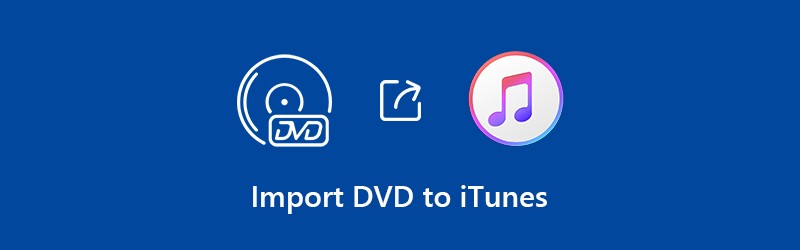
KANDUNGAN HALAMAN
Bahagian 1: Cara Rip DVD ke iTunes
Terdapat banyak perisian ripping DVD di pasaran, seperti HandBrake, VLC Media Player dan banyak lagi. Adakah perlu beralih ke DVD ripper profesional? Baiklah, jawapannya adalah "Ya". Vidmore DVD Monster mampu merobek DVD dalam kualiti 1: 1. Berlainan dengan HandBrake dan perisian ripping DVD yang lain, Vidmore DVD Monster dapat merakam filem DVD ke MPG, DVD ISO dan folder tanpa transkoding. Anda boleh mendapatkan salinan digital cakera DVD anda dengan kualiti asli 100%. Kelajuan 6x lebih pantas dapat membantu anda merobek DVD dalam masa yang singkat dengan berkesan.
Dilengkapi dengan penyahsulitan DVD terkemuka, anda dapat merakam hampir semua filem DVD, termasuk DVD lama dan baru anda. Anda boleh menukar DVD ke mana-mana peranti atau format untuk menonton di luar talian. Pastikan video DVD yang ditukar mempunyai sambungan fail .mov, .m4v atau .mp4. Sudah tentu, anda boleh mengekstrak audio dari DVD seperti MP3, WAV, AIFF atau Apple Lossless untuk penyegerakan iTunes juga.
Editor video terbina dalam juga berguna. Anda boleh memotong, menggabungkan, tanda air, ubah sari kata, pilih trek audio dan sentuh filem DVD sebelum merobek DVD yang dibeli ke iTunes.
- Rip DVD ke pustaka iTunes seperti format video atau audio dalam kualiti 1: 1.
- 6x lebih pantas DVD ke kelajuan merobek iTunes.
- Edit filem DVD sebelum mengimport ke pustaka iTunes.
- Sunting filem DVD dengan cepat dengan kesan output yang dapat dikawal sepenuhnya.
- Menyokong penukaran kumpulan, CPU pelbagai teras dan pecutan GPU.
Langkah 1: Muat turun, pasang dan lancarkan perisian merobek DVD secara percuma. Masukkan cakera DVD anda ke pemacu DVD.
Langkah 2: Klik "Muat DVD" diikuti dengan "DVD Disc" untuk mengenali cakera DVD yang dimasukkan. Anda harus mengklik "Lihat / Pilih Judul" untuk mengetahui video sasaran anda.

Langkah 3: Buka senarai "Rip All to" di sudut kanan atas. Tetapkan format output sebagai M4V atau format lain yang sesuai dengan iTunes. Anda boleh memilih dari kualiti dan resolusi output yang berbeza.

Langkah 4: Klik "Rip All" untuk merobek seluruh DVD ke iTunes. Sudah tentu, anda boleh merakam bab-bab terpilih ke iTunes berdasarkan keperluan anda juga.

Nota: Sekiranya anda ingin menonton DVD di iPhone, iPad atau peranti mudah alih lain, menambahkan DVD ke iTunes bukanlah cara terpantas. Sebenarnya, anda boleh meningkatkan kualiti video dan pilih pratetap yang dioptimumkan dari Vidmore DVD Monster secara langsung, termasuk iOS, Android dan banyak lagi.
Bahagian 2: Cara Mengimport Filem DVD Ripped ke iTunes
Setelah menukar DVD ke iTunes menggunakan Vidmore DVD Monster, anda boleh meletakkan video DVD ke pustaka iTunes untuk main balik DVD iPhone, iPad, iPod dan Apple TV. Anda boleh memindahkan video DVD yang dirobek dengan iTunes atau perisian pemindahan iPhone pihak ketiga. Nah, yang kemudian jauh lebih selamat daripada iTunes. Tetapi jika anda memasang DVD di iTunes tanpa perisian, anda boleh mengikuti tutorial di bawah.
Langkah 1: Kemas kini ke iTunes terkini. Sambungkan peranti iOS ke komputer anda melalui kabel USB.
Langkah 2: Jika anda telah menyegerakkan iPhone dengan iTunes di komputer ini sebelumnya, peranti anda yang terpasang dapat dikenali oleh komputer yang dipercayai secara automatik. Jika tidak, anda perlu mengetuk "Percaya" apabila anda diminta dengan "Percayai Komputer Ini" pada iPhone.
Langkah 3: Seret fail DVD yang ditukar ke tetingkap iTunes. Anda boleh memutuskan sama ada menyimpan fail yang dirobek asal atau menghapusnya untuk mengosongkan ruang.
Langkah 4: Klik "Filem" atau "Filem" di panel kiri. Di sini anda dapat melihat DVD yang diimport ke fail iTunes. Itu sahaja untuk mengimport DVD ke iTunes di PC atau Mac.
Langkah 5: Jika anda ingin menyalin DVD ke iTunes untuk menonton di luar talian pada perangkat iOS, Anda dapat mengklik "Sync Films" / "Sync Movies" dan "Sync" untuk menyegerakkan DVD ke iTunes.
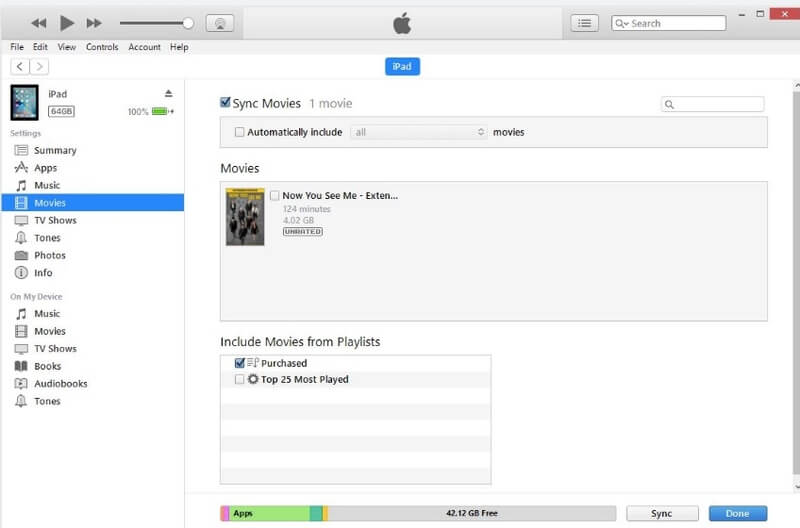
Nota: Anda boleh membuat senarai main filem baru untuk menambahkan DVD ke iTunes tanpa drag-and-drop juga. Setelah mengimport filem DVD ke pustaka iTunes, anda dapat menikmati video DVD di semua peranti Apple dengan menggunakan iTunes.
Tidak diragukan lagi bahawa Vidmore DVD Monster boleh menjadi penukar DVD ke iTunes terbaik anda. Anda boleh merakam hampir semua DVD ke iTunes dan peranti Apple yang lain, tidak kira berapa umur DVD anda. Pastikan cakera DVD anda bebas dari calar dan kerosakan fizikal yang lain. Kemudian, anda boleh mengimport DVD ke iTunes pada Windows 10 / 8.1 / 8/7 / Vista / XP dengan pengalaman audiovisual yang sangat baik.
Vidmore DVD Monster dapat mengekalkan struktur DVD, trek video dan audio yang lengkap, menu, bab dan tambah sari kata. Kelajuan merobek DVD 6x lebih pantas dan kualiti output 1: 1 dapat mengalahkan kebanyakan pesaing. Perlu memuat turun percuma dan mencuba.
Itu sahaja untuk mengimport keseluruhan DVD ke pustaka iTunes. Bolehkah anda menikmati filem DVD tanpa pemacu DVD sekarang? Sekiranya tidak, sila hubungi kami atau tinggalkan soalan anda di bawah. Kami dengan senang hati membantu anda bila-bila masa anda memerlukan.


